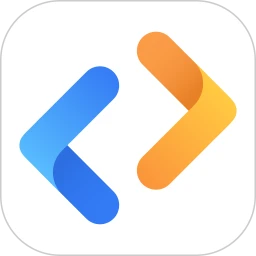目前微软已经开始推送Win10 1903新版本,但是很多用户是知道的,微软新发布的系统总会有很多问题,之前小编就分享过Win10 1903有一些已知问题《Win10 1903有哪些BUG?Win10 1903已知问题详解》那么如果我们不想升级Win10 1903要如何禁止或是延迟自动升级呢?下面一起来学习一下。
方法一:Win10非家庭版用户
对于非家庭版用户亦可在系统更新的高级选项中将分支版本切换为半年频道,切换后即延迟4 个月后再更新。其中功能更新也就是重大版本更新还可以手动延迟最高 65天, 因此设置后可以妥妥滴始终禁止系统再更新。请注意:此处必须设置为半年频道而不是半年频道(定向), 所谓定向也就是重大版本发布立即进行自动更新。我们的目的是延迟更新所以不能设置为定向的半年频道,本设置在本地组策略编辑中将会有详细的说明解释。
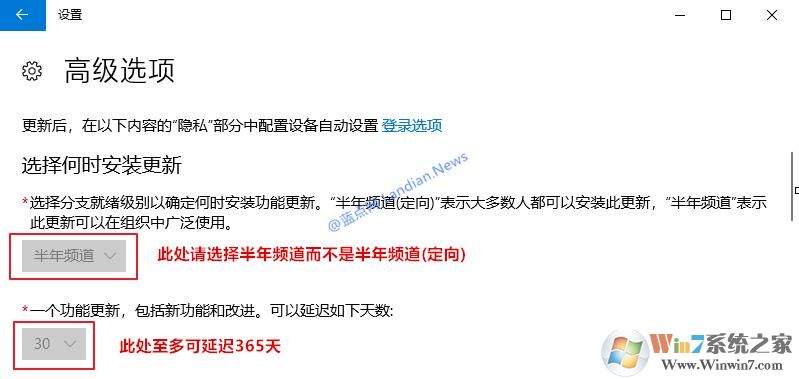
非家庭版并且拥有管理员权限的用户亦可通过组策略延迟更新,同样的还是将分支版本切换为半年频道即可。半年频道其实就是此前的商务版分支,而半年频道(定向)则是面向所有普通用户的公众分支版本(发布即更新)修改方法:Cortana中搜索组策略然后打开组策略编辑器,打开组策略编辑器后按下图提示进行配置即可搞定。还是要强调的是下图是v1903之前版本的组策略设置,这里的主要区别在于新版本已经直接把定向频道删除。
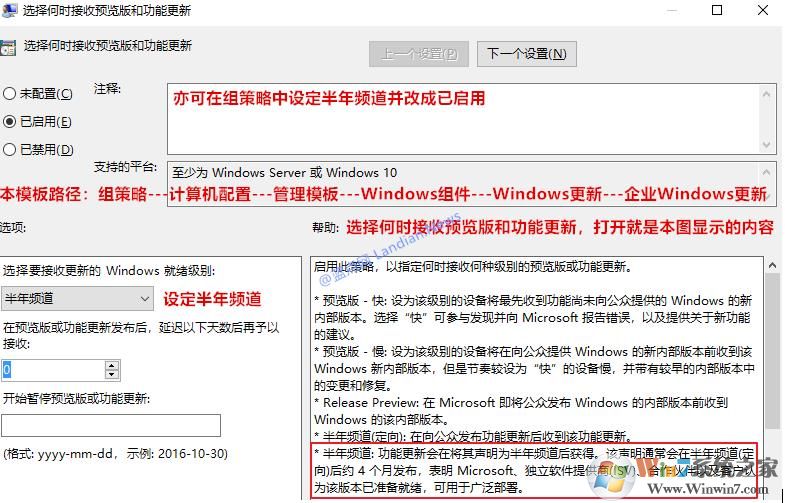
方法三:彻底禁用自动更新:
1、首先打开服务(Win+R Services.msc 回车)这里就不贴图了
2、然后找到Windows Update项目后,点击鼠标右键:在“属性-常规”栏中,将"启动类型"改为"禁用",点击“应用”;
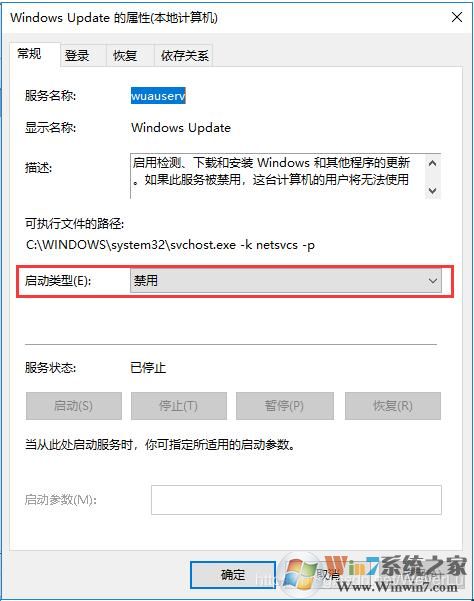
3、在“恢复”栏中,将“第一次失败”“第二次失败”“后续失败”后的下拉选项框均改为“无操作”,点击“确定”。
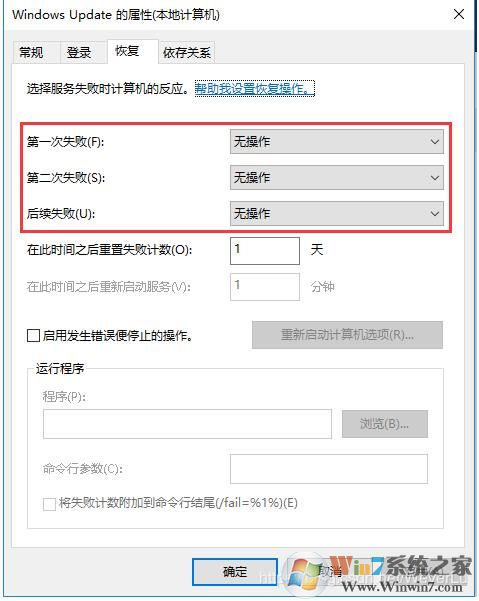
4、接下来我们想要为“Windows Update Medic Service”服务进行同样的阻止操作时发现系统提示“拒绝访问”,
5、这时我们打开注册表编辑器,在打开的注册表编辑器中,定位到 “HKEY_LOCAL_MACHINE\SYSTEM\CurrentControlSet\Services\WaaSMedicSvc”,
单击:右侧找到“Start”键,右键点击“修改”,将数值改为“4”;(Win7系统之家 www.winwin7.com )
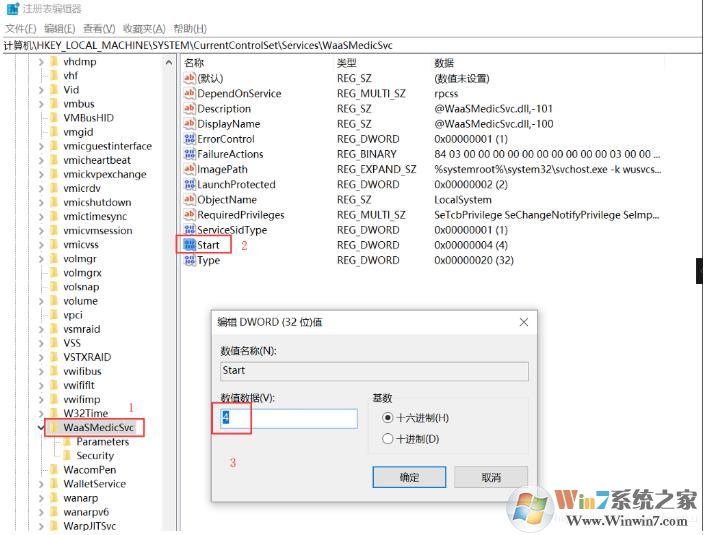
6、再找到“FailureActions”键,右键点击“修改”,修改该键的二进制数据,分别将“0010”和“0018”行的左起第5个数值选中,由原来的“01”改为“00”(选中后直接按小键盘数字0键),修改完成保存关闭。
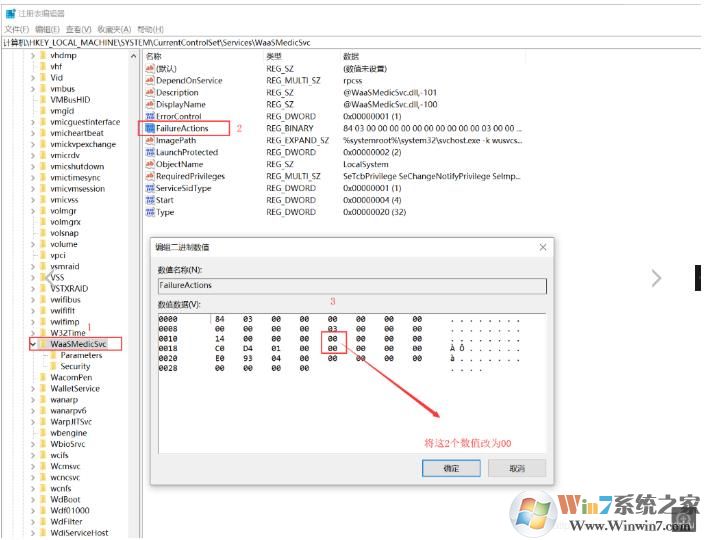
7、改好注册表之后,我们再回到“服务”窗口中找到Windows Update Medic Service服务,点击鼠标右键,在“属性-常规”和“属性-恢复”页签中,分别可以看到该服务已被禁止,且三次失败后的动作皆为“无操作”。
到这里,我们就把Windows update服务和Windows Update Medic Service服务都彻底禁上启动了,从而也彻底禁用了win10更新。
以上就是小编这次分享的关于如何禁止或是延迟Win10 1903版本升级的方法了,新的版本稳定性不一定好~不追新的朋友可以采用以上方法来禁止。